
3D MAX를 쓰다가 크러시가 나서 강제 종료 되는 바람에 내 문서에 저장된 3D MAX의 AutoBackup(오토백업) 기능을 사용하고자 프로젝트 폴더를 들어가보신 경험이 다들 있으실겁니다.
해당 폴더 안에는 오토백업 이외에도 다양한 폴더들이 존재합니다.
3D MAX에서 제공하는 파일 포맷을 저장 할 때 각 포맷마다 다른 저장 경로를 보여주는데, 이 저장 경로를 직접 바꿔주거나 폴더 구성을 커스텀 할 수 있습니다.

기본적인 프로젝트 경로는 내 문서 - 3ds Max(버전) 에 저장되어 있으며, 경로를 지정하지 않은 상태로 저장버튼을 누르면 이 기본적인 프로젝트 경로를 보여줍니다.
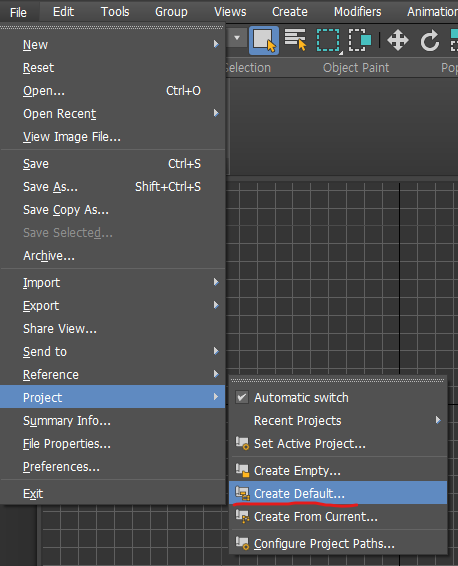
3D MAX 상단 메뉴 File - Project - Creat Default 를 선택해서 맥스가 기본 제공하는 프로젝트 폴더 생성 경로를 지정해 줄 수 있습니다.
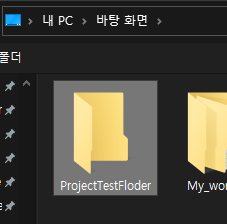

경로를 지정한 폴더에 들어가 보면 새로운 Porject 문서가 지정된 폴더 내에 생성 된 것을 알 수 있습니다.


3D MAX가 지정해 준 파일 포맷을 커스텀 해 줄 수도 있는데, 그러기 위해서 이번엔 빈 프로젝트를 작성 합니다.
빈 프로젝트의 폴더를 지정해 주었다면, Configure Project Paths를 통해서 해당 프로젝트의 설정 할 수 있습니다.

프로젝트 설정에서는 3D MAX에서 내보낼 수 있는 파일 형식들의 종류를 볼 수 있습니다.

이후 Modify 버튼을 통해 자신이 직접 설정한 폴더를 해당 포맷들의 저장 폴더로 지정해 줄 수 있습니다.
Make Absolut 를 통해서 현재 프로젝트 폴더의 경로로 저장 위치를 즉시 만들어 줄 수도 있습니다.


우측 상단의 메뉴를 통해서 프로젝트를 간편하게 스위칭 해 줄 수도 있습니다.
또한 메뉴 우측의 버튼을 통해서 현재 다뤘던 기능을 사용해 줄 수 있습니다.

현재 씬 파일에 다른 프로젝트 경로가 포함된 파일을 끌어와 오픈 할 경우 위와 같은 창이 뜨는데, 오픈 할 파일의 프로젝트 경로를 따를지, 현재 파일의 프로젝트 경로를 따를지 묻는 창이 뜹니다.
만약 바꾸지 않고 오픈할 경우엔 다시 스위칭을 해 줘야 합니다.

Automatic switch를 통해서 파일을 Recent 할 때, 해당 파일의 프로젝트로 자동으로 스위칭 해 줄지 여부도 지정해 줄 수 있습니다.
'3D MAX > 3D MAX Basic' 카테고리의 다른 글
| [3DS MAX] Bone Import 시 생기는 바운딩 박스 없애기 (1) | 2023.02.09 |
|---|---|
| [3D MAX] Merge 기능 활용하기 (0) | 2022.08.25 |
| [3D MAX] Layer Explorer (0) | 2022.08.24 |
| [3D MAX] 기본적으로 쓰이는 간단한 헬퍼(Helper)들 (0) | 2022.08.24 |
| [3D MAX Animation] 3D MAX에서의 Local Space (1) | 2022.08.12 |
